Festlegen eines Proxy -Servers in Ubuntu

- 2323
- 433
- Jesper Ehrig
Der Proxy -Server ist ein bestimmter ZwischenpC, der ein Mediator zwischen dem Computer des Benutzers und dem Internet ist. Über diesen Computer führen alle Ihre Internetprüfungen durch. Der Server verarbeitet sie und gibt Ihnen die vom Internet heruntergeladenen Downloads. In der Regel verwenden Unternehmensnetzwerke einen Proxy -Server, um das Internet einzugeben. Damit die Dienstprogramme verstehen, dass sie über den Proxy herstellen müssen, ist es wichtig, Systemvariablen zu konfigurieren. So richten Sie die meisten Dienstprogramme für die Arbeit mit einem Proxy -Server ein. Ein solcher Prozess ist globaler Natur, nämlich mit allen Systemnutzern zusammen. In diesem Artikel werden wir ausführlich analysieren, wie die Verbindung über den Proxy -Server in Ubuntu konfiguriert wird. Lassen Sie uns es herausfinden. Gehen!

Finden Sie heraus, wie Sie die Verbindung über den Proxy -Server in Ubuntu und sich selbst konfigurieren können
Um die Verbindung zu Ubuntu über den Proxy zu konfigurieren, müssen Sie das Menü "Systemoptionen" öffnen und dann zum Abschnitt "Netzwerk" wechseln.
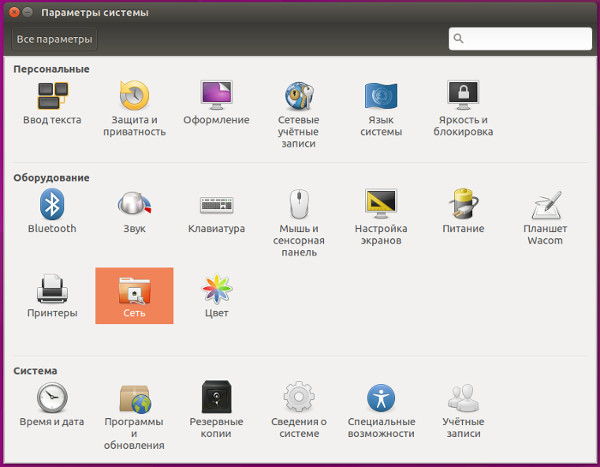
Suchen Sie den Abschnitt "Netzwerk" im Betriebssystem
Klicken Sie auf das Element "Network Proxy Service" und setzen Sie die Methode "manuell". Danach geben Sie Ihre Einstellungen ein.
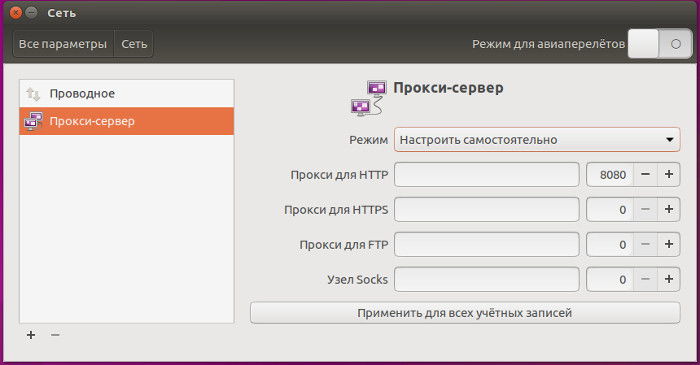
Im "Netzwerk -Proxy -Dienst" und stellen Sie die Methode "manuell" fest "
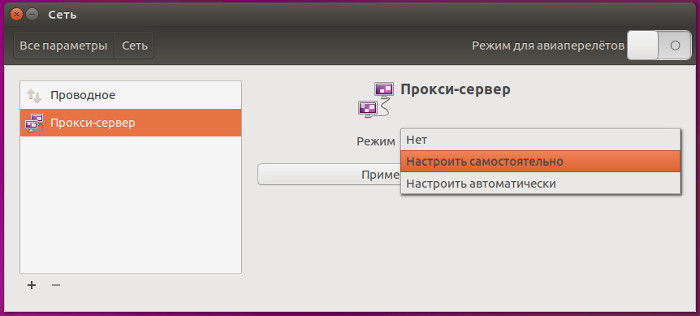
Der nächste Schritt besteht darin, Ihre Einstellungen vorzunehmen
Der Nachteil dieser Methode ist, dass diese Daten nicht angegeben werden können, wenn Sie einen Proxy mit Autorisierung durch Anmelde- und Passwort haben, und infolgedessen der Proxy nicht funktioniert.
Sie können auch über Konfigurationsdateien auf Systemebene konfigurieren. Öffnen Sie dazu die Datei /etc /etc /etc (dadurch durch den Befehl: sudo nano /etc /etc /etc /etc). Fügen Sie am Ende der Datei Zeilen hinzu:
https_proxy = "https: // user: Pass@Proxy: port/"
http_proxy = "http: // Benutzer: Pass@Proxy: port/"
ftp_proxy = "ftp: // Benutzer: Pass@Proxy: port/"
SOCKS_PROXY = "SOCKS: // Benutzer: Pass@Proxy: port/"
Wenn der Proxy ohne Genehmigung ist, sollten die Zeilen das Formular haben:
_Proxy = "https: // proxy: port/"
Damit die Änderungen an den Einstellungen vorgenommen werden können, starten Sie neu in Kraft.
In der Regel reichen Proxys für die globale Abstimmung aus, damit alle anderen Dienstprogramme sie durcharbeiten, ohne dass sie Proxy -Daten innerhalb des Programms eingeben müssen. Einige Dienstprogramme können jedoch nicht mit globalen Parametern arbeiten oder spezielle Einstellungen erfordern.
Feuerfuchs
Mit Firefox können Sie nicht nur globale Einstellungen, sondern auch seine eigenen verwenden. Um einen Proxy zuzuweisen, gehen Sie zum Browser -Einstellungsfenster und öffnen Sie die Registerkarte "zusätzlich". Klicken Sie dann auf das "Netzwerk" und klicken Sie auf die Schaltfläche "Konfigurieren". Ein wichtiges Merkmal ist, dass Firefox die NTLM -Authentifizierung verwenden kann. Dies unterscheidet Firefox von vielen anderen Browsern.
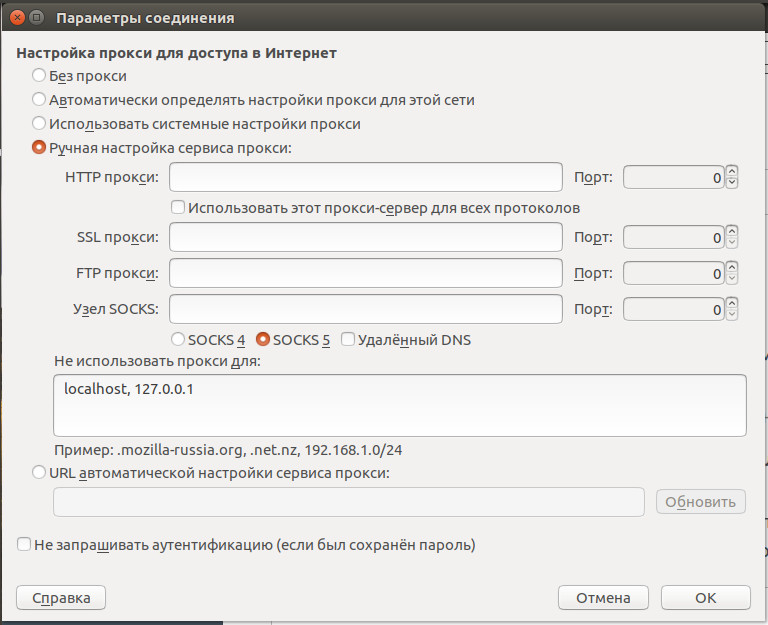
Firefox kann leicht seine eigenen Einstellungen verwenden
Chrom
Dieser Browser kann auch globale Parameter verwenden, während er seine eigenen hat. Um einen Proxy zu ernennen, öffnen Sie die Datei/etc/Chrom-Browser/Standard und fügen Sie dort eine Zeile hinzu:
Chromium_flags = "-Proxy-server = Adresse: Port"
Jetzt ist es notwendig, Chrom neu zu starten
GEEIGNET
Neue Versionen können mit globalen Parametern funktionieren, im Gegensatz zu alten, die ausschließlich mit persönlicher Arbeit zusammengearbeitet haben. In der Datei/etc/apt/apt.Conf muss vorgeschrieben werden:
Acquire :: http :: proxy "http: // login: password@ip_prox: port_prox/";
Acheln :: https :: proxy "http: // login: password@ip_prox: port_prox/";
Acheln :: ftp :: proxy "http: // login: password@ip_prox: port_prox/";
Acquire :: Socken :: Proxy "http: // login: password@ip_prox: port_prox/";
Erwerben ::: Proxy "wahr";
Wenn der Server ohne Autorisierung ist, muss das Anmeldung und das Passwort entfernt werden.
Verprügeln
Natürlich funktioniert die obige Einstellung durch /etc /Umgebung für jedes Dienstprogramm, das über das Terminal gestartet wurde. Wenn Sie die Parameter direkt für das gestartete Dienstprogramm festlegen müssen, dann vor dem Starten: Ausführen:
Exportieren http_proxy = "http: // login: password@ip_proxy: port_prox/"
Exportieren ftp_proxy = "http: // login: password@ip_proxy: port_prox/"
Wget
Hinzufügen zur Datei /etc /wGetRC:
Proxy-User = Benutzername
Proxy-Password = Passwort
http_proxy = http: // xxx.Xxx.Xxx.xxx: 8080/
ftp_proxy = http: // xxx.Xxx.Xxx.xxx: 8080/
use_proxy = on
Wenn Proxy ohne Autorisierung, entfernen Sie Proxy-User- und Proxy-Password
APT-DD-Repository
Die meisten Institutionen blockieren alle zweifelhaften, unbekannten Ports nach außen. In der Regel wird auch die Portnummer 11371 blockiert, die vom APT-DD-Repository-Programm verwendet wird, um Repositorys hinzuzufügen. Es gibt eine einfache Lösung, mit der Sie Repositorialschlüssel über den 80. Port erhalten, der zum Zugriff auf Internetseiten verwendet wird.
Bearbeiten Sie die Datei/usr/lib/python2.6/Distelpakete/SoftwareProperties/PPA.PY (Wurzelrecht erforderlich, anstelle von/usr/lib/python2.6 kann Version 2 sein.7). Finden Sie die KeyServer -Linie.Ubuntu.com und ersetzen:
HKP: // Keyserver.Ubuntu.Com
An
HKP: // Keyserver.Ubuntu.Com: 80
Jetzt wissen Sie, wie Sie die Verbindung über den Proxy -Server zu Ubuntu konfigurieren. Schreiben Sie in die Kommentare, wenn Sie erfolgreich mit der Proxy -Einstellung fertiggestellt wurden, Ihre Erfahrungen mit anderen Benutzern teilen und Fragen zum Thema des Artikels stellen möchten.
- « So sehen Sie die Ubuntu -Version und die Nucleus -Version
- Lösen des Problems mit der Unmöglichkeit, Dateien auf einem Flash -Laufwerk zu kopieren »

